SPARC: Para efectuar una instalación o una modernización con el programa Solaris Web Start
-
Decida si desea instalar el software mediante la unidad de CD-ROM o DVD-ROM o una imagen en red.
-
Si usa una unidad de DVD-ROM o CD-ROM, inserte el Solaris SPARC Platform Edition DVD o Solaris SPARC Platform Edition Installation CD.
-
Si usa una imagen de instalación en red, cambie al directorio en que se encuentra el soporte de instalación. Para conocer esta ubicación, es posible que tenga que ponerse en contacto con el administrador de la red. Si desea más información sobre la instalación en red, consulte el Capítulo 14 o el Capítulo 15.
-
-
Arranque el sistema.
-
Si el sistema es recién comprado, enciéndalo.
-
Si desea instalar o modernizar un sistema existente, apáguelo.
-
Para arrancar desde CD o DVD locales, escriba la orden siguiente.
ok boot cdrom [[- nowin]]
-
Para arrancar desde un servidor de instalación, escriba la orden siguiente.
ok boot net [[- nowin]]
-
- nowin
-
Especifica que se ejecute el programa Solaris Web Start en modo CLI.
La instalación Solaris Web Start dará comienzo.
-
-
Si se le pide, responda a las preguntas de configuración del sistema.
-
Si ha preconfigurado toda la información de configuración del sistema, el programa Solaris Web Start no le pedirá ningún tipo de información de configuración.
-
Si no ha preconfigurado la información de configuración del sistema, use la Hoja de trabajo para la instalación o la Hoja de trabajo para la modernización como ayuda para responder a las preguntas de configuración.
Si usa la GUI, después de confirmar la información de configuración aparecerá el Kiosco de instalación de Solaris Web Start y el cuadro de diálogo de bienvenida a Solaris. Si el sistema no dispone de suficiente memoria, el Kiosco no aparecerá.
Figura 17–1 Menú del Kiosco de Solaris Web Start
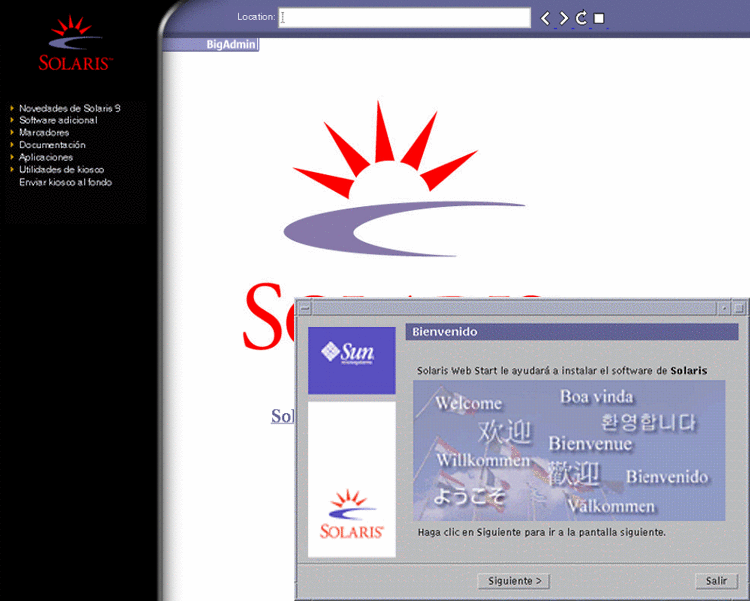
Puede hacer clic en cualquiera de los enlaces del menú del Kiosco.
Nota –En algunas situaciones, el Kiosco podría incluir un cuadro de diálogo. Para que se muestren los cuadros de diálogo ocultos, elija la opción “Enviar Kiosco al fondo” del menú Kiosco.
Aparecerá la pantalla Preguntas del instalador.
-
-
Decida si desea rearrancar el sistema y expulsar el disco automáticamente. Haga clic en SIGUIENTE.
Aparecerá la pantalla Especifique soporte.
-
Especifique el soporte que va a usar para la instalación:
-
Si va a instalar un contenedor Solaris Flash, continúe.
-
Si no va a instalar un contenedor Solaris Flash prosiga con el Paso 6.
-
Escriba la información que se le haya pedido.
Soporte seleccionado
Indicador
DVD o CD
Inserte el disco donde se encuentra el contenedor Solaris Flash.
Sistema de archivo en red
Especifique la ruta de acceso al sistema de archivo en red en que se encuentra el contenedor Solaris Flash. También es posible especificar el nombre del archivo contenedor.
HTTP
Especifique el URL y la información de delegado necesaria para acceder al contenedor Solaris Flash.
FTP
Especifique el servidor FTP y la ruta de acceso al contenedor Solaris Flash. Proporcione el nombre de usuario y la contraseña que permite acceder al servidor FTP. Incluya la información de proxies necesaria para acceder al servidor FTP.
Cinta local
Especifique el dispositivo de cinta local y la posición dentro de ésta donde se encuentra el contenedor Solaris Flash.
Si ha seleccionado instalar un contenedor desde DVD, CD o desde un servidor NFS, se mostrará el panel Selección de contenedor Flash.
-
Para contenedores almacenados en disco o en un servidor NFS, seleccione la instalación de uno o más contenedores Solaris Flash en el panel Selección de contenedor Flash.
-
En el panel Resumen del contenedor Flash, confirme los contenedores que ha seleccionado y haga clic en Siguiente.
-
En el panel Contenedores Flash adicionales, puede instalar un contenedor Solaris Flash adicional especificando el soporte en el que se encuentra el otro contenedor. Si no desea instalar contenedores adicionales, seleccione Ninguno y haga clic en Siguiente para continuar con la instalación. Continúe con el Paso 7.
-
-
Decida si desea realizar una instalación inicial o una modernización.
El programa Solaris Web Start determina si el sistema puede modernizarse. Es necesario que ya disponga de un sistema de archivos raíz (/) de Solaris. Si está modernizando con el CD de instalación de Solaris, debe disponer de un segmento de 512 MB. El programa Solaris Web Start detecta las condiciones necesarias y después moderniza el sistema.
-
Siga las instrucciones de la pantalla para instalar Solaris. Si NO va a instalar un contenedor Solaris Flash puede también instalar software adicional.
Si el programa Solaris Web Start termina de instalar Solaris, el sistema rearranca automáticamente o le solicita que efectúe un rearranque manual.
Una vez finalizada la instalación, los registros de instalación se guardan en un archivo. Estos registros de instalación se encuentran en los directorios siguientes:
-
/var/sadm/system/logs
-
/var/sadm/install/logs
-
-
Si está modernizando el software de Solaris, es posible que necesite incorporar algunas modificaciones locales que no se hayan preservado. Para obtener instrucciones detalladas, consulte Para corregir modificaciones locales después de la modernización.
- © 2010, Oracle Corporation and/or its affiliates
